Heutzutage sind Telefone zu einer Notwendigkeit geworden. Wir stellen häufig fest, dass wir auf die neuesten iPhones upgraden. In solchen Fällen benötigen wir eine Möglichkeit, die Daten unseres alten Smartphones auf das neue zu übertragen . Stellen Sie sich vor, Sie sind ein Musikliebhaber und haben auf das neueste iPhone aufgerüstet. Wie verschieben Sie Ihre Lieblingsplaylist auf Ihr neues iPhone? Kann man Musik per Airdrop vom iPhone auf das iPhone übertragen?
Wie wir alle wissen, verfügen Apple-Geräte über die AirDrop-Funktion, mit der Sie Ihre Songs einfach und bequem vom iPhone auf das iPhone übertragen können. Aber wie können Sie diese Funktion nutzen? In diesem Artikel erfahren Sie, wie Sie mit Airdrop Songs vom iPhone auf das iPhone übertragen. Lasst uns eintauchen!
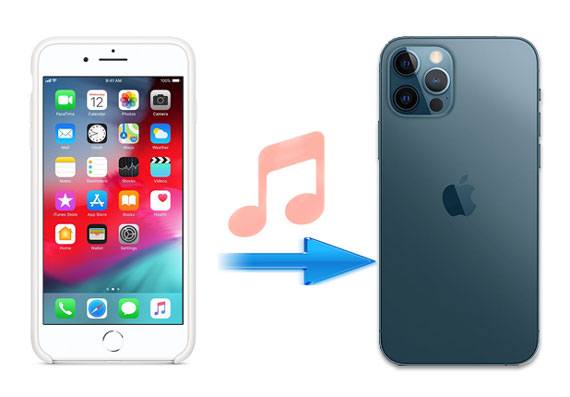
Ja. Sie können Ihre Songs ganz einfach per Airdrop von einem iPhone auf ein anderes übertragen. Diese Möglichkeit besteht darin, dass iPhone und AirDrop Apple-Produkte sind und daher kompatibel sind. Der Übertragungsvorgang erfolgt drahtlos. AirDrop hat jedoch Einschränkungen, da es nur einen Link zu den Songs mit dem anderen iPhone teilen kann und die Musik, die geteilt werden soll, im Apple Music Store sein muss. Darüber hinaus muss das neue iPhone über ein Apple Music-Abonnement mit den Rechten zum Abspielen der geteilten Songs verfügen.
Wenn Ihre Geräte die oben genannten Bedingungen erfüllen und Sie bereit sind, einen Link zum Teilen des Songs zu verwenden, können Sie Songs von Ihrem alten iPhone auf das neue iPhone übertragen, indem Sie die einfachen Schritte in diesem Artikel befolgen.
Bonus:
[9 Möglichkeiten] So übertragen Sie Musik vom iPhone auf das iPhone im Jahr 2023
Die 5 besten Möglichkeiten zum Übertragen von Kontakten vom iPhone auf das iPhone ohne iCloud
Bevor Sie Musik über Airdrop von einem iPhone auf ein anderes übertragen können, müssen einige Dinge erledigt werden. Zunächst sollte Ihr altes iPhone über Songs von Apple Music verfügen und Ihre Geräte sollten die Anforderungen für die Verwendung von Airdrop erfüllen.
Schritt 1. Laden Sie Songs von Apple Music auf ein iPhone herunter
Eine der beliebtesten Möglichkeiten, Musik auf Ihr iPhone herunterzuladen, ist die Verwendung von Apple Music. Sie müssen jedoch Apple Music abonnieren. Danach können Sie ganz einfach Songs herunterladen und teilen. Im Folgenden finden Sie einige einfache Schritte zum Herunterladen von Songs von Apple Music auf Ihr iPhone:
1. Starten Sie die Anwendung „Einstellungen“ auf Ihrem iPhone. Suchen Sie die App „Musik“, tippen Sie darauf und stellen Sie sicher, dass die Option „Bibliothek synchronisieren“ aktiviert ist.
2. Danach wird Ihre Musik auf allen iPhones synchronisiert, die mit demselben Konto angemeldet sind.

Schritt 2. Bereiten Sie den Airdrop Ihrer Musikdateien vor
Um Songs erfolgreich von einem iPhone auf ein anderes zu übertragen, müssen Sie sich auf den Vorgang vorbereiten. Im Folgenden finden Sie einige Optimierungen, die vor der Verwendung von AirDrop vorgenommen werden müssen:
1. Stellen Sie sicher, dass sich die beiden iPhones in einem Nahbereich von nicht mehr als etwa 30 Fuß voneinander befinden.
2. Stellen Sie sicher, dass die WLAN- und Bluetooth-Funktionen auf beiden iPhones aktiviert sind. Airdrop benötigt WLAN- und Bluetooth-Signale, um eine Verbindung zwischen den Geräten herzustellen.
3. Stellen Sie sicher, dass persönliche Hotspots ausgeschaltet sind, um ein unerwartetes Herunterfahren des WLANs zu verhindern.
Schritt 3. Songs per Airdrop auf ein anderes iPhone übertragen
Wenn Ihre iPhones alle Anforderungen erfüllen, ist die Übertragung von iPhone zu iPhone unkompliziert. So übertragen Sie Songs per Airdrop zwischen iPhones:
1. Greifen Sie auf Ihrem „Quell“-Gerät auf das „Kontrollzentrum“ zu und aktivieren Sie die „AirDrop“-Funktion, indem Sie darauf tippen. Machen Sie dasselbe mit dem „Ziel“-iPhone.

2. Nachdem AirDrop auf beiden iPhones aktiviert ist, öffnen Sie die Anwendung „Musik“ auf Ihrem Quell-iPhone, um auf die Songs zuzugreifen, die Sie übertragen möchten. Tippen Sie während der Songwiedergabe auf die „drei Punkte“, um das „Teilen“-Menü aufzurufen.
3. Das Teilen-Menü öffnet mehrere Optionen. Klicken Sie auf die Option „Song teilen“ (dies ist eine pfeilartige Schaltfläche, die nach oben zeigt). Auf diese Weise können Sie den Song mit dem empfangenden iPhone teilen.
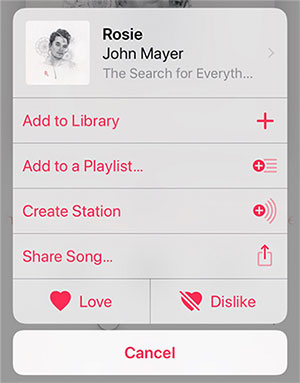
4. Klicken Sie auf der angezeigten Bildschirmoberfläche des iPhones oben im AirDrop-Bereich auf den Namen des empfangenden iPhones. Auf dem empfangenden iPhone werden Sie aufgefordert, den Empfang der gesendeten Songs zuzulassen. Sehen Sie sich die Songs an, um zu bestätigen, ob es sich um die Songs handelt, die Sie teilen möchten, indem Sie auf die Schaltfläche „Anzeigen“ klicken.
5. Klicken Sie abschließend auf das Symbol „Akzeptieren“, um die Übertragung der Songs auf Ihr anderes iPhone abzuschließen.
Allerdings sollte, wie bereits erwähnt, das Empfangsgerät Apple Music abonniert haben. Andernfalls funktioniert der Link nicht.
Lesen Sie auch:
Wie übertrage ich Klingeltöne einfach vom iPhone auf das iPhone? Hier sind 5 ausgezeichnete Tricks
So übertragen Sie WhatsApp vom iPhone auf das iPhone [4 intelligente Möglichkeiten]
Suchen Sie nach einer Möglichkeit, Songs von Ihrem alten iPhone auf Ihr neues iPhone zu senden oder Ihre Songs mit einem Freund zu teilen? Wie Sie im vorherigen Teil gesehen haben, birgt das Teilen von Musik über AirDrop viele Herausforderungen. Glücklicherweise können Sie eine Drittanbieteranwendung verwenden, um Songs schneller und effizienter zwischen iPhone-Geräten zu senden. Eine der zuverlässigsten iOS-Datenübertragungsanwendungen ist iPhone Music Transfer . Diese App ist in erster Linie für den Datenaustausch zwischen iPad , Android, iPhone, iPod touch und Computern konzipiert. Es ist schnell, zuverlässig und sicher.
Außerdem können Sie damit alle Daten Ihres iPhones verwalten, z. B. Audio, Videos, Bilder, Kontakte, Sprachnotizen, Nachrichten und mehr. Mit iPhone Music Transfer können Sie eine Vorschau der Dateien vor dem Senden anzeigen, HEIC-Bilder in verschiedene Formate konvertieren, die integrierten Funktionen nutzen, um einen personalisierten Klingelton zu erstellen und vieles mehr. Aufgrund seiner innovativen Funktionen genießt es das Vertrauen und wird von Tausenden auf der ganzen Welt genutzt, wie zum Beispiel:
- Ermöglichen Sie Benutzern die Übertragung von Songs und anderen Datentypen zwischen iOS, Android und Computern.
- Ermöglichen Sie Benutzern, die Daten ihres Smartphones, wie Nachrichten, Musik, Kontakte, Fotos und Videos, auf einem Computer zu sichern.
- Verwalten Sie Android- und iOS-Smartphone-Daten.
- Funktioniert nativ auf allen iOS- und Android-Geräten, einschließlich iPhone 14 Pro/14/13/12/SE (2. Generation)/11/11 Pro/11 Pro Max/Xs Max/Xs/XR/X/8/8 Plus/ 7 Plus/7/SE (1. Generation)/6S Plus/6S/6.
- Verfügt über eine benutzerfreundliche Benutzeroberfläche.
Schritte zum Übertragen von Songs von einem iPhone auf ein anderes über iPhone Music Transfer :
Schritt 1 . Laden Sie iPhone Music Transfer auf Ihren Computer herunter und führen Sie es aus. Verwenden Sie funktionierende Beleuchtungskabel, um die beiden iPhones mit dem Computer zu verbinden. Autorisieren Sie die Verbindung, indem Sie auf dem Bildschirm Ihres iPhones auf die Option „Vertrauen“ tippen und die Popup-Meldung „Diesem Gerät vertrauen“ erscheint.

Schritt 2 . Richten Sie das „Quell“-iPhone auf dem Bildschirm der Anwendung ein. Sie können es aus dem Dropdown-Menü im oberen Teil des Computerbildschirms auswählen. Es erscheint eine Oberfläche mit den iPhone-Daten des Ziels, kategorisiert in Ordner. Klicken Sie auf den Ordner „Musik“ auf der linken Seite des Bildschirms und wählen Sie die Songs aus, die Sie übertragen möchten.

Schritt 3 . Tippen Sie abschließend auf die Schaltfläche „Auf Gerät exportieren“, um Daten auf das Ziel-iPhone zu übertragen. Warten Sie, bis der Vorgang abgeschlossen ist. Sie können nun auf dem neuen Gerät auf Ihre Songs zugreifen und diese jederzeit anhören.
Q1. So finden Sie die AirDrop-Dateien, die Sie auf Ihrem iPhone oder Mac erhalten haben
AirDrop bietet eine einfache und schnelle Möglichkeit, Dateien auf Apple-Geräten zu teilen. Alle über AirDrop auf einem iPhone empfangenen Dateien werden an Anwendungen weitergeleitet, die ihren Dateitypen zugeordnet sind. Andererseits werden über AirDrop empfangene Mac-Dateien im Ordner „Downloads“ gespeichert.
Q2. So beheben Sie, dass AirDrop auf Ihrem iPhone, iPad oder Mac nicht funktioniert
AirDrop funktioniert möglicherweise von Zeit zu Zeit nicht. Um AirDrop-Probleme zu beheben, sollten Sie sicherstellen, dass die Bluetooth- oder Wi-Fi-Funktionen Ihres iPhones aktiviert sind, die AirDrop-Funktion aktiviert ist und die beiden iPhones auf dem neuesten Stand sein müssen.
Airdrop ist eine Apple-Funktion, die bei der drahtlosen Übertragung von Dateien zwischen Apple-Geräten hilft. Sie können damit Dateien zwischen iPhone-Geräten teilen. Allerdings gibt es Einschränkungen. Beispielsweise wird ein Titel und nicht eine Datei übertragen.
Aus diesem Grund empfehlen wir die Verwendung des iPhone Music Transfer-Tools, um Ihre Dateien bequem zwischen iPhone-Geräten zu teilen. Sie können so viele Songs versenden, wie Sie möchten, was Ihnen Zeit und Mühe spart.
In Verbindung stehende Artikel
So übertragen Sie Nachrichten auf vier Arten auf ein neues iPhone [hat funktioniert]
Wie übertrage ich Fotos auf 5 effektive Arten vom iPhone auf Huawei?
Übertragen Sie das iPhone auf Samsung mit 5 problemlosen Methoden [Einfach und sicher]
So übertragen Sie WhatsApp mit 4 idealen Methoden vom iPhone auf Samsung
3 Möglichkeiten, Nachrichten schnell vom iPhone auf Samsung zu übertragen (Neueste)
Übertragung vom iPhone auf Android – Wie übertrage ich Daten vom iPhone auf Android?
Urheberrecht © samsung-messages-backup.com Alle Rechte vorbehalten.